标签:
今天介绍一个小工具的使用。我们都知道Windows Service是一种特殊的应用程序,它的好处是可以一直在后台运行,相对来说,比较适合一些需要一直运行同时不需要过多用户干预的应用程序,这一类我们称之为“服务”吧
编写Windows Service其实是不难的,尤其是如果有Visual Studio的话。但是仍然是有不少童鞋觉得略显繁琐,同时,如果有一些其他的程序,我们只拿到一个exe,或者一个bat,但又想让他象服务一样运行,怎么办呢
答案就是可以使用如下的一个工具,它的名称就叫:Windows Service Wrapper,简称WSW。
一般的使用步骤是:
1. 下载wsw的最新版本,放在任意的位置,修改成你想要的任何名字如“myapp.exe”
2.编写一个同名的xml文件 如:myapp.xml
3.使用Install命令进行安装
myapp.exe install
4.如果想要卸载,则使用Uninstall命令
myapp.exe uninstall
5. 重启
myapp.exe restart
myapp.exe stop
myapp.exe start
https://github.com/kohsuke/winsw
配置文件的格式请参考:https://github.com/kohsuke/winsw
我的一个例子如下
<service><id>nginx</id><name>nginx</name><description>nginx</description><executable>c:\nginx\nginx.exe</executable><logpath>c:\nginx\</logpath><logmode>roll</logmode><depend></depend><startargument>-c</startargument><startargument>c:\nginx\conf\nginx.conf</startargument><startargument>-c</startargument><startargument>c:\nginx</startargument><stopexecutable>c:\nginx\nginx.exe</stopexecutable><stopargument>-p</stopargument><stopargument>c:\nginx</stopargument><stopargument>-s</stopargument><stopargument>stop</stopargument></service>
运行install后,在services.msc中可以看到这个服务
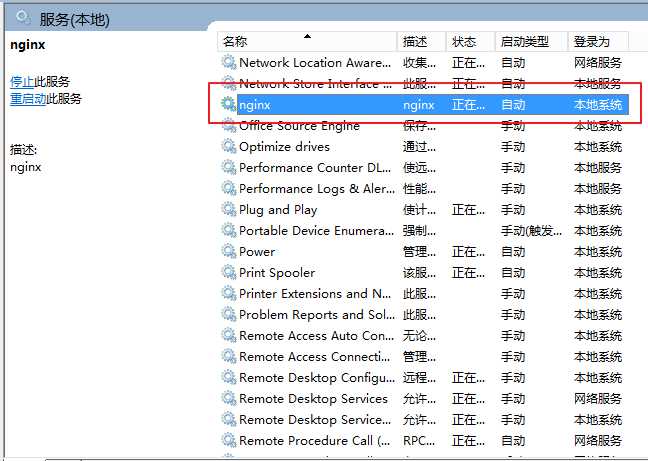
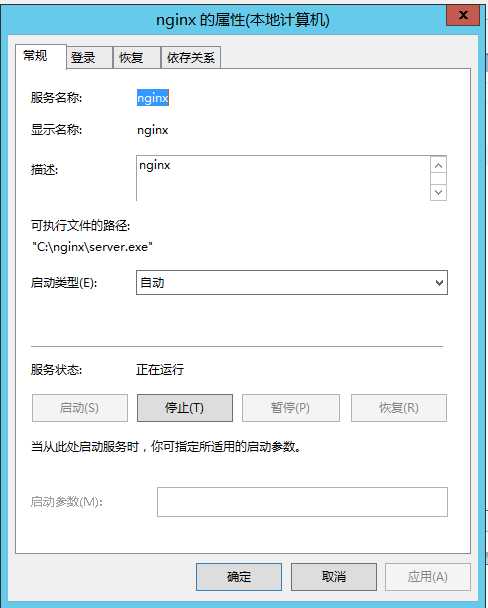
在Windows系统里面,还有一类特殊的服务,他们都是用一个特殊的程序启动的(svchost),如下
那么,这又是怎么一回事情呢?有兴趣的童鞋可以参考 http://www.howtogeek.com/howto/windows-vista/what-is-svchostexe-and-why-is-it-running/
在Linux系统上面,也有一个类似的工具(而且更加强大),supervisor,有兴趣的童鞋可以参考
http://supervisord.org/introduction.html
使用Windows Service Wrapper快速创建一个Windows Service 如nginx
标签:
原文地址:http://www.cnblogs.com/tangruixin/p/3b6a686489f5445d8a5d4c6d1a3e6eb9.html